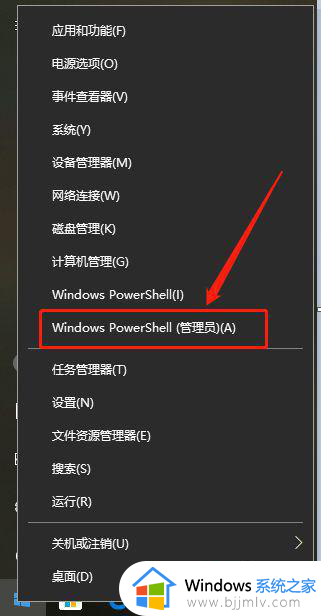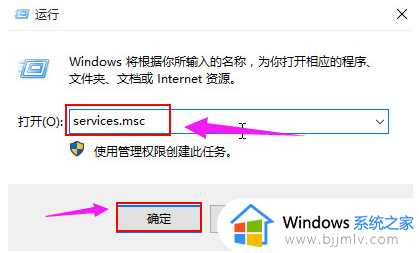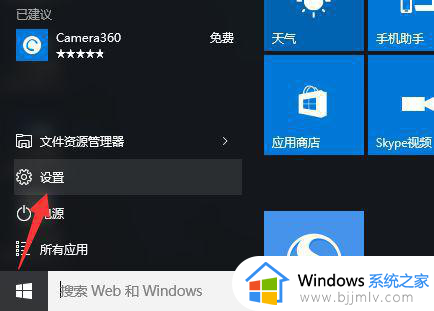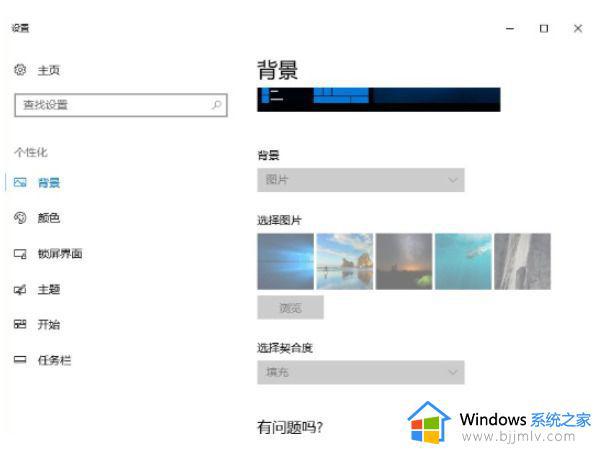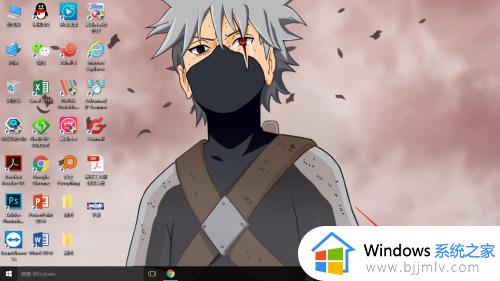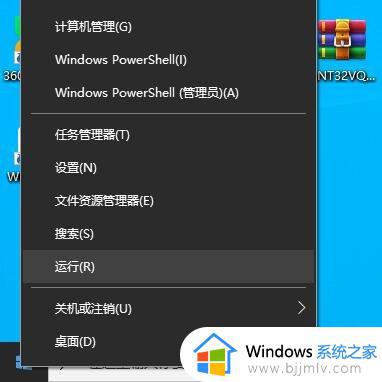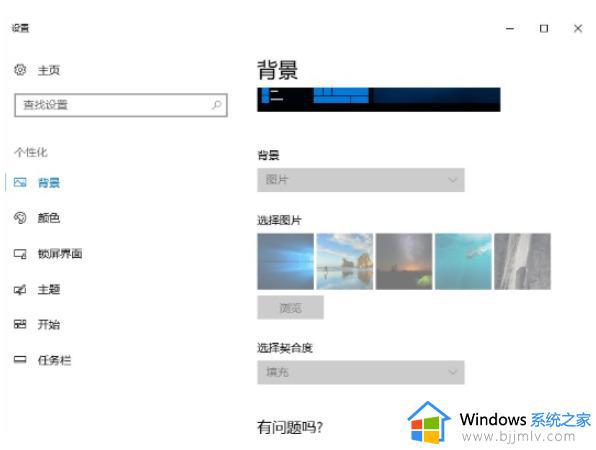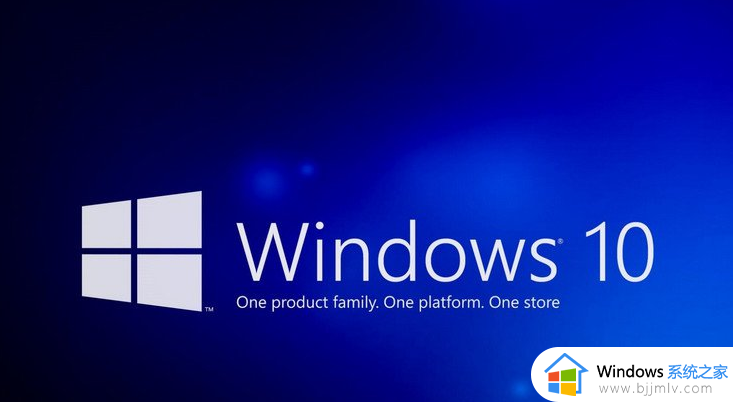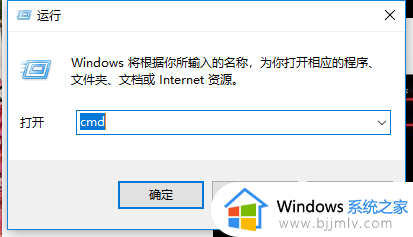为什么win10激活界面不显示出来?win10激活页面无法打开修复方法
每次在电脑新安装完win10系统后,用户都会寻找有效的产品密钥来实现激活,以便正常使用全部功能,可是当用户在win10系统中想要打开激活页面输入密钥时却总是无法打开,这让许多用户很是不解,对此为什么win10激活界面不显示出来?以下就是有关win10激活页面无法打开修复方法。
相关文章推荐:
具体方法如下:
1、在电脑桌面左下角右键点击win图标,选择windows Powershell(管理员)点击;
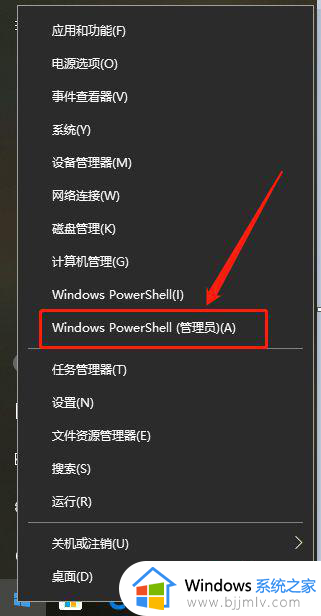
2、弹出管理员权限下的命令终端;
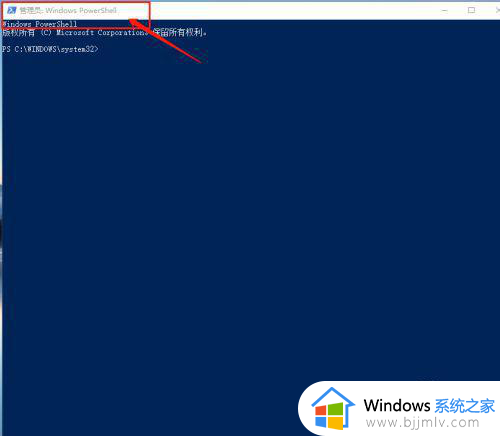
3、输入slmgr /ipk W269N-WFGWX-YVC9B-4J6C9-T83GX,点击确认。安装专业版密钥;
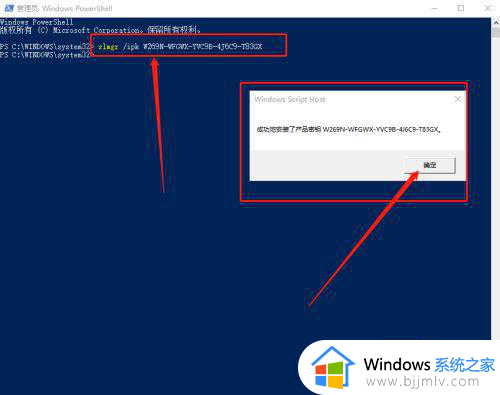
4、继续输入slmgr /skms zh.us.to命令,设置密钥服务器名称;
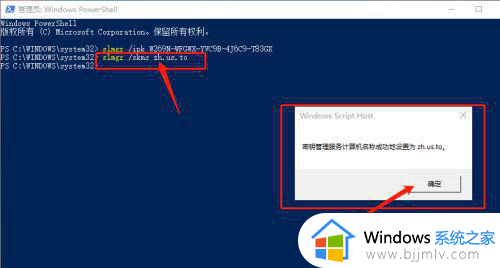
5、最后输入slmgr /ato,自动激活系统;
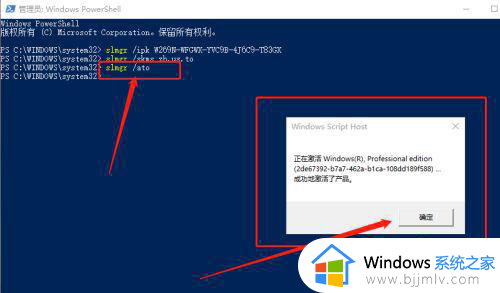
6、在桌面我的电脑右键属性查看系统激活状态。
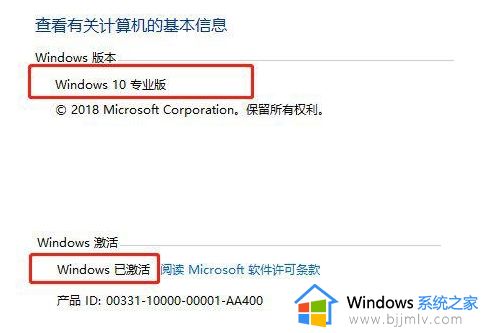
上述就是小编告诉大家的win10激活页面无法打开修复方法了,有遇到相同问题的用户可参考本文中介绍的步骤来进行修复,希望能够对大家有所帮助。